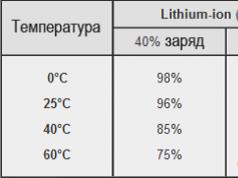Android օպերացիոն համակարգի վրա հիմնված սարքերի համար կան մեծ թվով բոլոր տեսակի ստեղնաշարեր, որոնք կարելի է գտնել Google Play Store-ում: Բայց անկախ ստեղնաշարի տեսակից, կարող եք անցնել այլ լեզվի։ Ինչպես դա անել - մեր հոդվածում:
Առաջին քայլը լեզուներն ինքնուրույն կարգավորելն է: Լռելյայնորեն օգտագործվում է երկու լեզու՝ համապատասխանաբար ռուսերեն և անգլերեն, բայց դուք կարող եք դրանք փոխարինել: Դա անելու համար անցեք կարգավորումներ և ընտրեք «Լեզու և մուտքագրում» ենթաբաժինը:

Ստեղնաշարի կողքին սեղմեք հեշ պատկերակը, ինչպես ցույց է տրված ստորև:

Այժմ սեղմեք Ներածման լեզուները:

Այստեղ դուք կարող եք ընտրել ստեղնաշարի մուտքագրման համար անհրաժեշտ լեզուները:

Լեզուների այս ձևափոխումը կատարվում է բոլոր Android սարքերի վրա՝ հարմարեցված ինտերֆեյսի համար (կարդալ՝ որոնվածը):
Հիմա եկեք անցնենք հենց ստեղնաշարին: Լեզուն փոխելու համար, օրինակ, ռուսերենից անգլերեն կամ անգլերենից ռուսերեն (կախված ձեր տեղադրած լեզուներից), դուք պետք է սեղմեք գլոբուսի պատկերակը:

Բայց ամեն ստեղնաշարի դեպքում դա այդպես չէ: Որոշ դեպքերում դուք պետք է սահեցնեք բացատողի վրա, ինչպես Samsung սարքերի ստեղնաշարը:

Դուք սովորել եք, թե ինչպես փոխել լեզուն ստեղնաշարի վրա:
Արտաքին Android ստեղնաշար օգտագործելիս կարող է խնդիր լինել դասավորությունների փոխարկման հետ: Այս խնդիրը լուծելու և դասավորությունների միջև անցումը կարգավորելու երկու պարզ եղանակ կա՝ և՛ հենց Android-ի միջոցով, և՛ փոքր անվճար ռուսական ստեղնաշարի ծրագրի միջոցով:
Արտաքին ստեղնաշարի դասավորությունների փոխում հենց Android-ի միջոցով
Նախ, երբ ստեղնաշարը միացված է, դուք պետք է գնաք սարքի կարգավորումներ և այնտեղ գտնեք «Լեզուն և մուտքագրում» կետը: Այնտեղ գտեք «Ֆիզիկական ստեղնաշար» բաժինը (եթե ստեղնաշարն անջատված է, այն չի երևա կարգավորումներում), իսկ դրա մեջ «Ընտրեք ստեղնաշարի դասավորությունը» կետը։
Ամենայն հավանականությամբ, այնտեղ ակտիվ կլինի «Default» տարրը, ինչը նշանակում է, որ ստեղնաշարը կօգտագործի սարքի լեզուն՝ առանց դասավորությունների փոխարկման հնարավորության։
Մենք ընտրում ենք «Կարգավորել ստեղնաշարի դասավորությունը» տարրը, և եթե ցուցադրվում է հնարավոր դասավորությունների երկար ընտրացանկ, ապա մեր բախտը բերել է: Պետք է նշել ռուսերեն և անգլերեն (ԱՄՆ) դասավորությունները, որից հետո կարգավորումը կարելի է համարել ամբողջական:
Դուք կարող եք փոխել դասավորությունները ֆիզիկական ստեղնաշարի վրա՝ սեղմելով Ctrl + Space:
Արտաքին ստեղնաշարի դասավորությունների փոխում ռուսական ստեղնաշարի ծրագրի միջոցով
Այնուամենայնիվ, հնարավոր է, որ Անհատականացնել ստեղնաշարի դասավորության ընտրացանկը դատարկ է: Ընտրելու բան չկա։ Կամ ձեզ չի բավարարում Ctrl + Space ստեղների միջոցով դասավորությունները փոխելու տարբերակը և ցանկանում եք փոխել համադրությունը սովորական Alt + Shift-ի:
Այս դեպքում դուք ստիպված կլինեք տեղադրել Google Play-ի ռուսերեն ստեղնաշարի անվճար հավելվածը, որը համակարգին ավելացնում է նույն անունով նոր ստեղնաշար՝ Russian Keyboard:
Վիրտուալ ստեղնաշար Ռուսական ստեղնաշարը շատ անմխիթար տեսք ունի և դժվար թե որևէ մեկին գրավի, բայց դրա առանձնահատկությունն այն է, որ թույլ է տալիս նորմալ աշխատել արտաքին ստեղնաշարի հետ և դրա վրա սովորական դասավորություններ փոխել:
Սկզբից մենք մտնում ենք «Ստեղնաշարի կարգավորումներ» հավելվածը, որը համակարգում հայտնվեց Ռուսական ստեղնաշարը տեղադրելիս, դրա մեջ ընտրում ենք «Ստեղնաշարային ստեղնաշար» կետը, իսկ դրա մեջ «Ընտրեք դասավորությունը»: Լռելյայնորեն կա «Translit», այն պետք է փոխվի «Արտաքին ստեղնաշար (RU)»:
Նույն ընտրացանկում դուք կարող եք կարգավորել ստեղների համակցությունը դասավորությունները փոխելու համար: Կա 3 տարբերակ՝ Alt + Shift, Alt + Space, Shift + Space: Անձամբ ես ընտրում եմ առաջին տարբերակը՝ որպես առավել ծանոթ։
Սա գրեթե ամեն ինչ ավարտված է: Մնում է միայն չմոռանալ համակարգում օգտագործվող ստեղնաշարը ռուսական ստեղնաշարի անցնելու մասին: Դա կարելի է անել՝ կուրսորը տեղադրելով տեքստի մուտքագրման դաշտում և ընտրելով «Ընտրել մուտքագրման եղանակը» տարրը, որը հայտնվում է ծանուցման վահանակում:
և Android.
Բոլոր տեսակի հարցեր ու խնդիրներ չեն առաջանում «կանաչ ռոբոտով» սարքերի շահագործման ժամանակ։ Ամենատարածվածներից մեկը՝ ինչպես փոխել ստեղնաշարի լեզուն Android-ում: Պատահում է, որ ընտրում ես մեկը, գրում ես վրան։ Իսկ հիմա անհրաժեշտ է լեզուն փոխել այլ լեզվի, բայց այն չկար։ Չի աշխատում. Միտքն արդեն սողում է՝ անդրոիդում վիրուս կա՞, թե՞ պատճառն ավելի պարզ է։ Իսկ ինչ կախարդական համակցություններ չեն «տպագրվում», բայց ոչինչ չի օգնում։ Այնուհետև հրահանգները կարող են օգնության հասնել:
Փոխեք լեզուն Android-ի վիրտուալ ստեղնաշարի վրա
Ոչ մեկի համար գաղտնիք չէ, որ սարքը կարող է ունենալ վիրտուալ և ֆիզիկական (usb) ստեղնաշար: Եկեք սկզբում պարզենք սենսորային էկրանով:
1. Գնացեք կարգավորումներ: Եթե չեք կարող փոխել անգլերենը, ապա փնտրեք Կարգավորումներ:
2. Գտեք «Language and keyboard», անգլերենում այս բաժինը կկոչվի «Language & keyboard»:
3. Այժմ ընտրեք ձեր ստեղնաշարի կարգավորումները:
4. Խշխշել ներսում։ Դուք պետք է գտնեք «ներածման լեզու» կամ «լեզվի ընտրության բանալի» նման մի բան: Տարբեր սարքերում (իսկ ռուսաֆիկացումը կարող է այլ թարգմանություն տալ):
5. Այժմ ընտրեք այն լեզուն, որն անհրաժեշտ է ստեղնաշարի համար: Պահելուց հետո այս լեզուն կավելացվի վիրտուալ ստեղնաշարին (ստուգեք վանդակները): «Վավեր» լեզուն կգրվի տարածության մեջ։
Դասավորությունը փոխելու համար դուք կամ պետք է ձեր մատը տեղափոխեք աջ և ձախ բացատող երկայնքով, կամ սեղմեք հատուկ կոճակը (առավել հաճախ՝ սխեմատիկ գլոբուսի տեսքով): Ամեն ինչ կախված է ստեղնաշարի տեսակից, ուստի տարբերակները տարբեր են: Օրինակ, Samsung-ի հետ պետք է մի փոքր ավելի երկար աշխատել, քանի որ նրանց համար ավելի դժվար է «ստուգման նշաններ» գտնել։ Այնուամենայնիվ, եթե հստակ հետևեք հրահանգներին, արագ կհասկանաք և կավելացնեք անհրաժեշտ լեզուներ: Անհրաժեշտության դեպքում դրանք կարող են «ներբեռնվել» ցանցից։ Իհարկե, այս դեպքում, թղթապանակ ստեղծելու վրա iPhone e-ն անհարկի ձեռնարկում է։
Ֆիզիկական Android ստեղնաշարի վրա լեզուն փոխելը
Այս մեթոդը վերաբերում է պլանշետ am, քանի որ ամենից հաճախ դրանք ունեն USB ստեղնաշարեր՝ հեշտ մուտքագրելու համար: Ինչպե՞ս փոխել ստեղնաշարի լեզուն Android-ում, եթե այն ֆիզիկական է: Նաև բավականին պարզ:
1. Կրկին, առաջին բանը, որ դուք պետք է անեք կարգավորումներում, ձեզ անհրաժեշտ լեզուների կողքին գտնվող վանդակները ստուգելն է:
2. Պահպանեք ձեր ընտրությունը:
3. Ավելին, կախված ընտրվածից (կամ որոնվածի պատճառով), լեզվի փոխարկումը կարող է իրականացվել ստեղների տարբեր համակցություններով. .
Երբեմն լինում են նույն «գլոբուս» նշանով ստեղնաշարեր։ Բայց կրկին, որպեսզի «ստեղնաշարը» աշխատի, անհրաժեշտ է այն կարգավորել հենց Android-ում: Միայն դրա վրա բոլոր կարգավորումներից հետո հնարավոր կլինի փոխել դասավորությունը ձեր հայեցողությամբ:
Ինչպես փոխել մուտքագրման (ստեղնաշարի) լեզուն Android սմարթֆոնի կամ պլանշետի վրա:
Հոդվածում նկարագրվում է, թե ինչպես փոխել ստեղնաշարի դասավորությունը լեզվից լեզվի Android ՕՀ-ով աշխատող գաջեթների վրա:
Շատ օգտատերեր աշխատում են համակարգչով առանց պլանշետի կամ նմանատիպ այլ գաջեթի: Բայց դա տեղի է ունենում նաև այն ժամանակ, երբ մարդը, սովոր համակարգչին, հանկարծ որոշել է գնել սմարթֆոն կամ պլանշետ, որն աշխատում է « Android«Եվ չգիտի, թե ինչպես օգտագործել այն, քանի որ մինչ այդ նա ամենից հաճախ զբաղվել է» Պատուհան s ».
Բանն այն է, որ սարքերի (հեռախոսներ, նոթբուքեր, համակարգիչներ...) տարբերությունն այնքան կարևոր չէ, որքան օպերացիոն համակարգերի տարբերությունը։ Եթե հեռախոսի ստեղնաշարը տարբերվում է համակարգչի ստեղնաշարից, ապա արդեն սենսորային էկրանով սմարթֆոնների վրա, օրինակ. Samsung«Մենք» կփորենք «բուն օպերացիոն համակարգը» Android«Առանց արտաքին ստեղնաշար օգտագործելու: Հետևաբար, մեզ համար կարևոր է պարզել, թե որտեղ և ինչ պարամետրեր կան հենց օպերացիոն համակարգում:
Եթե պլանշետի օգտագործողները կարող են հեշտությամբ կատարել բոլոր գործողությունները այս գաջեթների վրա, ապա սկսնակներն այս դեպքում կկանգնեն որոշ խնդիրների հետ, նույնիսկ այնպիսի պարզ հարցում, ինչպիսին է ստեղնաշարի դասավորությունը անգլերենից ռուսերենին անցնելը և հակառակը:
Սմարթֆոնի կամ պլանշետի վրա աշխատելիս սկսնակները հաճախ կատարում են բոլորովին անհարկի գործողություններ՝ դրանով իսկ միայն բարդացնելով իրենց խնդիրները: Նրանք, օրինակ, կարող են սեղմել ցանկացած կոճակ և զանգահարել այլ հրամաններ կամ անցնել անծանոթ լեզվի: Մեր այսօրվա վերանայման մեջ մենք կխոսենք այն մասին, թե ինչպես ճիշտ կերպով փոխել ստեղնաշարի դասավորությունը լեզվից լեզու գործարկվող գաջեթներում: Android».
Ինչպե՞ս թարգմանել ստեղնաշարի դասավորությունները լեզվից լեզու Android հեռախոսների և պլանշետների վրա:
Գործող գաջեթների ստեղնաշարերի լեզուները փոխելու համար Android«, Դուք պետք է անեք հետևյալը.
- Գնացեք գործիքի կարգավորումներ և անցեք բաժին « Լեզուն և մուտքագրումը»
- Հաջորդը, գտեք տեղադրված ստեղնաշարի դասավորությունը, որն օգտագործվում է այս պահին և կտտացրեք կարգավորումների պատկերակին:
- Այնուհետև կտտացրեք « Լեզուն և մուտքագրումը»Աջ ընտրացանկում
- Հեռացնել վանդակը «ից Համակարգի լեզու»
- Ընտրեք լեզուն, որն անհրաժեշտ է

Ինչպես թարգմանել ստեղնաշարը Android հեռախոսի և պլանշետի վրա ռուսերեն Ինչպես փոխել լեզուն Android սմարթֆոնի և պլանշետի ստեղնաշարի վրա Ինչու՞ Android ստեղնաշարի վրա լեզուն փոխելը չի աշխատում պատճառներ

Ինչպես թարգմանել ստեղնաշարը Android հեռախոսի և պլանշետի վրա ռուսերեն Ինչպես փոխել լեզուն Android սմարթֆոնի և պլանշետի ստեղնաշարի վրա Ինչու՞ Android ստեղնաշարի վրա լեզուն փոխելը չի աշխատում պատճառներ

Երբ ավարտեք վերը նշված բոլոր քայլերը, դուք կկարողանաք օգտագործել ձեր ընտրած ստեղնաշարի դասավորությունը ձեր սարքում: Դասավորությունը լեզվից լեզու հետագայում փոխելու համար հարկավոր է սեղմել մոլորակի պատկերակի կողքին գտնվող կոճակը:
Եթե սեղմեք մոլորակի պատկերակը և պահեք, ապա կտեղափոխվեք մուտքագրման լեզվի կարգավորումներ: Այս կարգավորումներում ընտրեք մուտքագրման մեթոդները և այնուհետև հարմարեցրեք դասավորությունը ըստ ձեր հարմարության:
Բայց հաճախ մենք կարող ենք հանդիպել որոշ խնդիրների՝ կապված հենց օպերացիոն համակարգի լեզվի հետ։ Բանն այն է, որ գաջեթների ճնշող մեծամասնությունը, որպես կանոն, մեր ձեռքն է ընկնում ուղիղ Չինաստանից։ Հաճախ այս գաջեթներն աշխատում են նույնիսկ չինարենով:
Եթե համակարգի լեզուն անգլերենը լիներ, ապա ժամանակակից աշխարհում մեզ համար դեռ դժվար չէր լինի պարզել, թե ինչ է նշանակում այս կամ այն բառը։ Չինական տառերով ամեն ինչ ավելի բարդ է: Հետևաբար, մենք պետք է կենտրոնանանք սրբապատկերների վրա, օրինակ՝ կարգավորումների պատկերակը պատկերված է երեք հորիզոնական գծերի տեսքով՝ հսկիչներով, կետը « Լեզուն և մուտքագրումը«Նշված է տառի տեսքով պատկերակով» Ա«. Այստեղից կարող եք կազմել մեկ այլ հրահանգ՝ ստեղնաշարի դասավորությունը փոխելու համար.
- Կտտացրեք պատկերակը երեք հորիզոնական գծերի տեսքով՝ հսկիչներով
- Հաջորդը, կտտացրեք այն կետին, որը նշված է պատկերակով տառի տեսքով « Ա»
- Հաջորդը, աջ ընտրացանկում սեղմեք առաջին կետը, և ձեզ կտրվի բոլոր հնարավոր լեզուների ցանկը
- Ընտրեք ձեզ անհրաժեշտ լեզուն (օրինակ՝ « ռուսերեն»)

Ինչպես թարգմանել ստեղնաշարը Android հեռախոսի և պլանշետի վրա ռուսերեն Ինչպես փոխել լեզուն Android սմարթֆոնի և պլանշետի ստեղնաշարի վրա Ինչու՞ Android ստեղնաշարի վրա լեզուն փոխելը չի աշխատում պատճառներ
Տեսանյութ՝ վիդեո ձեռնարկ Android 4 Դաս 01 0 Լեզվի և ստեղնաշարի դասավորությունների կարգավորում
Տեսանյութ. Ինչպե՞ս փոխել լեզուն Android պլանշետի կամ հեռախոսի վրա չինարենից ռուսերեն:
Շատ օգտատերեր հետաքրքրվում են, թե ինչու իրենց պլանշետի ստեղնաշարի լեզուն չի փոխվում: Եվ սա միակ բանը չէ, որ հետաքրքրում է ժամանակակից օգտատերերին։ Որոշ մարդիկ խնդիրներ ունեն սարքի սահմանված պարամետրի հետ: Այսինքն՝ պատահում է, որ կա չինարեն կամ անգլերեն, և սարքի տերերը չգիտեն՝ ինչպես փոխել այն։ Հետեւաբար, կան որոշ թյուրիմացություններ։
Ինչպես փոխել լեզուն Android և iOS օպերացիոն համակարգերով աշխատող պլանշետի վրաԿան մարդիկ, ովքեր անմիջապես վազում են խանութ, որտեղից գնել են պլանշետը, իսկ հետո պարզվում է, որ սա սարքի ամերիկյան տարբերակն է։ Բայց հաճախ այս փոքրիկ կեղտոտ հնարքները դեռ հնարավոր է լուծել: Ուստի նախ պետք է փորձեք ինքներդ լուծել խնդիրը, իսկ եթե այն չստացվի, ապա դժգոհ հայացքով վազեք դեպի սրահ։ Այսպիսով, պլանշետի լեզվի կարգավորումները. ինչպե՞ս փոխել լեզուն Android-ի և iPad-ի վրա, ինչպե՞ս փոխել լեզուն պլանշետի ստեղնաշարի վրա: Այս և շատ այլ հարցերի կփորձենք պատասխանել ստորև։
Այստեղ մենք կանդրադառնանք, թե ինչպես է լեզվի կարգավորումն իրականացվում Android-ում, ինչպես նաև iOS-ով աշխատող սարքերում: Միանգամից ասենք, որ այս պրոցեդուրան դրանից ավելի բարդ չի լինի, ուստի պետք չէ անմիջապես վախենալ և վազել պլանշետի հետ բերված հրահանգների հետևից։
iOS
Apple ընկերության սարքի վրա այս պարամետրը փոխելու համար բավական է հետևել հետևյալ կետերին (եթե ամեն ինչ անգլերեն է, ապա համապատասխան ցանկի տարրերը նշված են փակագծերում).
- Գնացեք Կարգավորումների ընտրացանկ;
- Ընտրեք «Ընդհանուր» ներդիրը;
- Հաջորդ նպատակակետը կլինի Լեզուն և տարածաշրջանը (միջազգային);
- Եվ հիմա մենք հասել ենք երկար սպասված «Language iPad»-ին (Language): Այստեղ դուք կարող եք փոխել լեզուն iPad-ում: Սեղմեք այստեղ և ցանկից ընտրեք անհրաժեշտը: Հաջորդը, դուք պետք է վերագործարկեք սարքը: Այժմ դուք կարող եք վայելել արդյունքը: Ինչպես տեսնում եք, ոչ մի բարդ բան չկա: Բայց եթե դուք, օրինակ, ունեք եբրայերեն տեղադրված, կարող եք հետևել լուսանկարների օրինակին, որպեսզի ինքներդ գտնեք համապատասխան տարրերը (այսինքն՝ կարգավորումների պատկերակը, այնուհետև «Ընդհանուր» ներդիրի պատկերակը և այլն):
Android
Google-ի սարքերում այս պարամետրը փոխելն ավելի դժվար չի լինի, քան նախորդ սարքերում: Ուրեմն ի՞նչ, եթե ուզում եք ռուսերենը տեղադրել Android-ում:
- Մենք նաև գնում ենք կարգավորումների ընտրացանկ: Դա կարելի է անել սովորական ցանկի կամ ծանուցումների կենտրոնի միջոցով (սահեցրեք էկրանի վերևից ներքև): Վերին աջ անկյունում կլինի կարգավորումների պատկերակ, որի վրա պետք է սեղմել;
- Բնականաբար, ցուցակում ոչինչ պարզ չի լինի։ Մենք փնտրում ենք գլոբուսով պատկերակ (Android և ավելի բարձր) կամ A տառի համար՝ երեք կետով սպիտակ քառակուսու վրա: Այնուհետև կտտացրեք դրա վրա;
- Բացվող պատուհանում ընտրեք ամենավերին տողը, որից հետո կբացվի հասանելի փաթեթների ցանկը: Մենք փնտրում ենք անհրաժեշտը և սեղմում ենք դրա վրա։ Հնարավոր է, որ սարքը վերագործարկվի:
Լեզուներ ստեղնաշարի վրա
Եթե մենք պարզեցինք առաջին խնդիրը, ապա կարող ենք անցնել երկրորդին. ինչպե՞ս փոխել լեզուն պլանշետի ստեղնաշարի վրա: Մենք կփորձենք նաև լուծել ձեր սարքի դասավորության հետ կապված մնացած խնդիրները:
iOS
Երբ պատրաստվում եք տեքստ մուտքագրել, էկրանին հայտնվում է հատուկ սենսորային վահանակ: Իսկ ստեղնաշարի լեզուն փոխելու համար պարզապես սեղմեք երկրագնդի պատկերով ստեղնը։ Բայց եթե այն չկա՞: Սա նշանակում է, որ այլ փաթեթներ չեն ավելացվել: Այս խնդիրը հեշտությամբ լուծվում է հետևյալ կերպ.
- Գնացեք կարգավորումների ընտրացանկ, այնուհետև «Հիմնական»;
- Ընտրեք «Ստեղնաշարեր» ներդիրը: Այստեղ դուք կարող եք հարմարեցնել պահանջվող պարամետրերը;
- Նոր փաթեթներ տեղադրելու համար սեղմեք «Ստեղնաշարեր» կետը: Ինչպես տեսնում եք, դուք միայն մեկն ունեք: Մենք ընտրում ենք «Նոր ստեղնաշարեր» տարրը, որով կարող եք ավելացնել, օրինակ, անգլերեն: Ի դեպ, հենց այնտեղ կարող եք միացնել էմոջի էմոցիաները։ Դա անելու համար պարզապես ցանկից ընտրեք «Emoji» լեզուն։ Այսքանը:

Նաև ընթացիկ պարամետրում կարող եք վերահսկել լեզվի դասավորությունը փոխելու կարգը: Դա անելու համար պարզապես վերին աջ անկյունում սեղմեք «Փոխել» բառի վրա և մատով քաշեք անհրաժեշտները կամ ջնջեք ավելորդները։ Սա կարագացնի ձեր մուտքագրումը, եթե մեկ տեքստում օգտագործեք մի քանի լեզու:
Android
Ընդհանուր առմամբ, դասավորության փոփոխությունն այստեղ նույնպես իրականացվում է տառերի վահանակի վրա գտնվող գլոբուսի պատկերակի միջոցով: Որոշ մոդելներում այս գործողությունը կատարվում է մատը սահեցնելով բացատ սանդղակի երկայնքով: Բայց ի՞նչ անել, երբ լեզուն չի անցնում: